Một trình duyệt web di động không nhất thiết phải có nhiều tính năng như trên máy tính, vừa đủ xài mà còn hỗ trợ khả năng chặn quảng cáo lại càng tốt. Trong bài viết này, Trải Nghiệm Số xin giới thiệu Halt: AdBlock Browser – một trình duyệt di động nhỏ gọn nổi bật hơn cả là tính năng chặn quảng cáo, trình theo dõi bên thứ ba, bảo vệ trình duyệt bằng mật mã và trước các trang web lừa đảo,…
Halt: AdBlock Browser tương thích iOS/iPadOS 12.0 và macOS 11.0 và visionOS 1.0 trở lên, dung lượng 82 MB. Bạn vào đây hay theo liên kết bên dưới để cài đặt.
Lần đầu sử dụng, trình duyệt sẽ yêu cầu bạn cài đặt nó làm trình duyệt mặc định của thiết bị và đặt biểu tượng vào thanh dock. Cái này là tùy bạn, không thích thì bấm dấu > để lướt qua.
 Giao diện trang nhà Halt: AdBlock Browser đơn giản chỉ bao gồm thanh địa chỉ, các lối tắt trang web và thanh điều hướng. Duyệt web trên ứng dụng không có gì khác biệt nhưng tốt hơn là không nhìn thấy quảng cáo.
Giao diện trang nhà Halt: AdBlock Browser đơn giản chỉ bao gồm thanh địa chỉ, các lối tắt trang web và thanh điều hướng. Duyệt web trên ứng dụng không có gì khác biệt nhưng tốt hơn là không nhìn thấy quảng cáo.
 Vì bạn đang được Halt bảo vệ thông qua tính năng AdBlocker, nó có khả năng chặn trình quảng cáo bên thứ ba, trình theo dõi bên thứ ba, sử dụng HTTPS mọi nơi, chặn lừa đảo, chặn script, bảo vệ dấu vân tay.
Vì bạn đang được Halt bảo vệ thông qua tính năng AdBlocker, nó có khả năng chặn trình quảng cáo bên thứ ba, trình theo dõi bên thứ ba, sử dụng HTTPS mọi nơi, chặn lừa đảo, chặn script, bảo vệ dấu vân tay.
 Bạn mở trình đơn trình duyệt > bấm AdBlocker để bật tắt các tùy chọn.
Bạn mở trình đơn trình duyệt > bấm AdBlocker để bật tắt các tùy chọn.
 Tải file trên Halt: AdBlock Browser thì nó hiển thị ngay trên màn hình mà cụ thể là cạnh dưới để bạn quan sát chứ không cần theo dõi từ màn hình thông báo.
Tải file trên Halt: AdBlock Browser thì nó hiển thị ngay trên màn hình mà cụ thể là cạnh dưới để bạn quan sát chứ không cần theo dõi từ màn hình thông báo.
 Halt: AdBlock Browser còn hỗ trợ xem video trong cửa sổ nổi và phát nền khi tắt màn hình.
Halt: AdBlock Browser còn hỗ trợ xem video trong cửa sổ nổi và phát nền khi tắt màn hình.
 – Bạn mở video và cho phát toàn màn hình, bấm biểu tượng PiP để chuyển sang giao diện phát cửa sổ nổi.
– Bạn mở video và cho phát toàn màn hình, bấm biểu tượng PiP để chuyển sang giao diện phát cửa sổ nổi.
– Để phát nền khi tắt màn hình thì bạn mở video trong chế độ PiP rồi tắt màn hình.
Halt: AdBlock Browser còn có một số tính năng bảo mật khác, bạn mở trình đơn của trình duyệt > Settings.
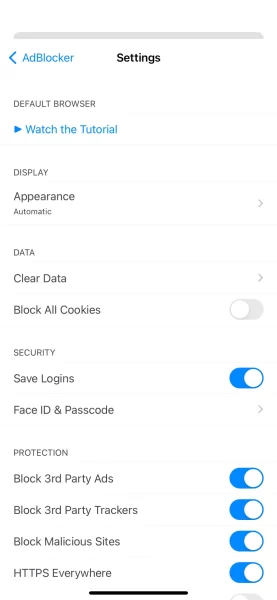 – Clear Data: Bạn bấm vào đây để xóa lịch sử duyệt web và các thông tin khác.
– Clear Data: Bạn bấm vào đây để xóa lịch sử duyệt web và các thông tin khác.
– Face ID & Passcode: Tính năng ngăn chặn mở trình duyệt bằng mã số hay FaceID.
Bạn bấm Turn Passcode On để kích hoạt tính năng, bạn nhập mã 6 số và kích hoạt mở bằng FaceID sau đó.
– Block Popups: Bạn nên bật thêm tùy chọn để chặn các quảng cáo dạng pop-up.
– Browsing Options: Bạn có thể tùy chọn hiển thị thanh tab, thay đổi dịch vụ tìm kiếm.
